
Dalam detail instruksi sederhana ini tentang bagaimana menyelesaikan masalah dengan keranjang rusak di Windows 10, 8.1 atau Windows 7 dan mengembalikan kinerjanya.
- Cara Memperbaiki Kesalahan "Keranjang Disk Rusak"
- Metode koreksi tambahan
- Instruksi video
Sederhana memperbaiki kesalahan "Keranjang pada disk rusak"
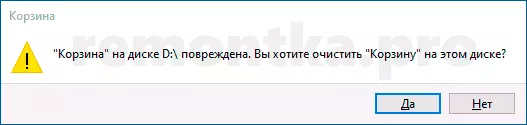
Metode termudah untuk mengoreksi kesalahan keranjang, asalkan tidak ada isinya yang Anda inginkan terdiri dari langkah-langkah berikut:
- Jalankan baris perintah atas nama administrator: di Windows 10, itu dapat dilakukan dengan mulai mengetik "baris perintah" dalam pencarian bilah tugas, kemudian dengan mengklik kanan pada hasil dan memilih item yang diinginkan. Metode lain dijelaskan di sini.
- Masukkan perintah (dalam perintah ini Anda perlu mengganti huruf Z pada huruf disk Anda, di mana keranjang rusak): Rd / s / q Z: \ $ recycle.bin tekan enter.

Keranjang akan dihapus bersama dengan konten, dan di masa depan secara otomatis dibuat lagi. Sayangnya, metode tidak selalu memicu: kadang-kadang Anda bisa mendapatkan informasi tentang apa yang ditolak akses ke folder tertentu, jalur yang terlihat seperti $ recycle.bin \ s-angka \ folder atau pesan yang tidak kosong.
Kemungkinan opsi solusi - di bagian berikutnya, tetapi pertama - metode sederhana lain, yang juga dapat membantu:
- Klik kanan pada keranjang, pilih "Properties" dan pastikan keranjang pada disk masalah diatur untuk "mengatur ukuran" dan mengatur ukuran apa pun.
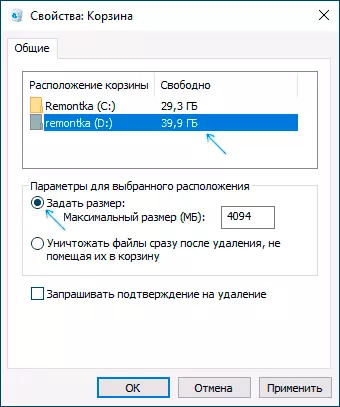
- Buka konduktor dan di dalamnya dengan menekan tombol mouse kanan pada disk di mana masalahnya terbuka "Properties".
- Klik tombol "Disk Cleaning".
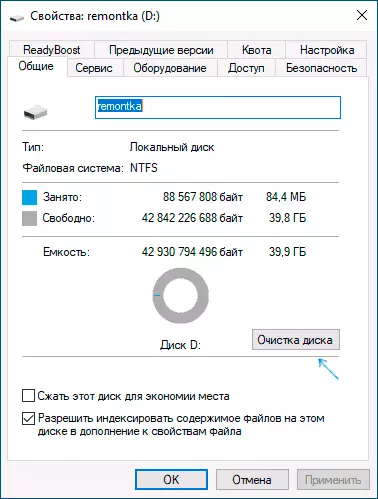
Saat membersihkan disk, pilih pembersihan keranjang. Jika semuanya berjalan dengan sukses, keranjang akan dibersihkan, dan kesalahan tidak akan muncul lagi.
Apa yang harus dilakukan jika itu ditolak akses atau "folder tidak kosong" ketika keranjang dihapus
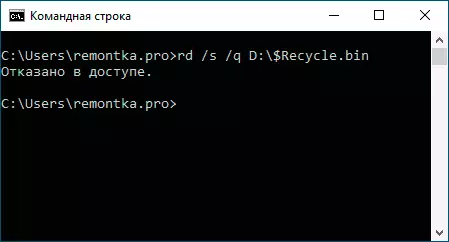
Dalam hal, ketika mencoba menjalankan perintah di atas, Anda akan menerima pesan bahwa Anda telah ditolak akses, saya sarankan untuk melakukan langkah-langkah berikut:
- Muat ulang komputer dalam mode aman, Anda dapat menggunakan instruksi Mode Windows 10 Aman.
- Coba lagi untuk melakukan langkah-langkah dari metode sebelumnya. Jika tidak berhasil, pergi ke langkah ke-3.
- Menggunakan tidak konduktor, tetapi setiap manajer file pihak ketiga, seperti jauh atau arsip (misalnya, dalam 7-zip dan winrar ada manajer file built-in) pergi ke folder sistem tersembunyi $ Recycle.bin pada disk di mana Masalah dengan keranjang muncul dan hapus dari folder ini, semua subfolder dengan nama S-angka menggunakan sarana manajer file ini.
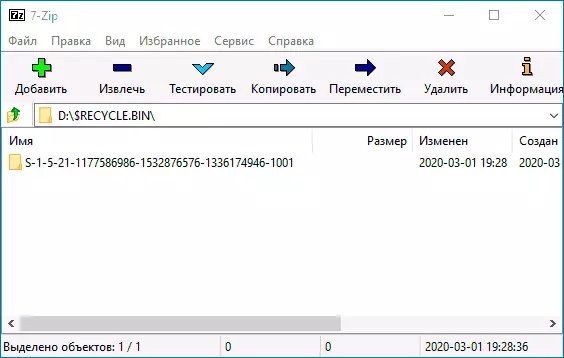
- Jika metode ini tidak membantu, Anda dapat mengunduh komputer dari Windows bootable flash drive dan mencoba menghapus folder keranjang dari sana: Dalam program instalasi, cukup untuk menekan tombol shift + F10 (atau shift + F10 ) Untuk mengoperasikan baris perintah.
By the way, menggunakan langkah 3, Anda dapat dan mengekstrak file dari keranjang jika ada sesuatu yang Anda butuhkan di sana: cukup transfer ke lokasi yang Anda butuhkan.
Instruksi video
Dalam hal itu tidak membantu, dalam teori dapat berubah bahwa ada beberapa file di keranjang, di mana tindakan saat ini dihasilkan oleh beberapa perangkat lunak pihak ketiga, tidak perlu berguna: Saya sarankan memeriksa Komputer untuk kehadiran yang tidak diinginkan dengan bantuan cara khusus untuk menghilangkan program jahat. Juga kemungkinan bahwa sistem file pada disk rusak, lakukan dengan chkdsk, lebih: bagaimana memeriksa hard disk pada kesalahan.
